¿Cuál es el mejor eliminador de fondo de fotos con IA?

La gente pasa demasiado tiempo eliminando fondos manualmente y la IA no siempre es la magia que dice ser.
Este tutorial le mostrará cómo crear un atractivo efecto de imagen en imagen con Adobe Photoshop tomando una sola foto y creando la ilusión de que dentro de ella hay una versión más pequeña y recortada de la misma foto. Recortaremos y rotaremos la imagen más pequeña alrededor del sujeto principal, agregaremos un borde y una sombra para resaltarla y, finalmente, convertiremos la imagen original detrás de ella a blanco y negro.
Paso 1: Abre la foto
Comience abriendo su foto.

Paso 2: Haz una copia de la capa de fondo
En el panel Capas , la imagen se abrirá en la capa Fondo:
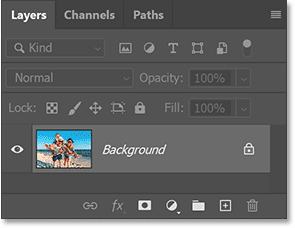
Haga una copia de la imagen arrastrando la capa Fondo hacia abajo hasta el ícono Agregar nueva capa :
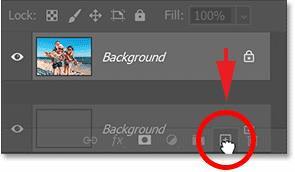
Una copia aparece encima del original:
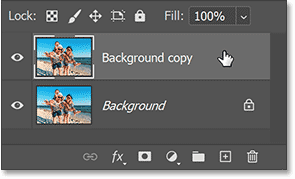
Paso 3: Cambie el nombre de la copia a Pequeña
La copia se utilizará para crear una imagen más pequeña dentro de la imagen más grande. Entonces haga doble clic en el nombre de la copia de Fondo y cambie el nombre de la capa a Pequeña. Presione Enter (Win) / Return (Mac) en su teclado para aceptar:
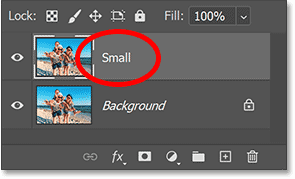
Paso 4: Desactivar la capa pequeña
No necesitamos la capa Pequeña en este momento, así que desactívela haciendo clic en su ícono de visibilidad:
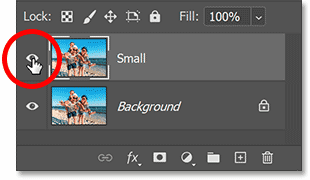
Paso 5: Seleccione la capa de fondo
Antes de crear una versión más pequeña de la imagen, convertiremos la imagen original a blanco y negro. Haga clic en la capa de Fondo para seleccionarla:
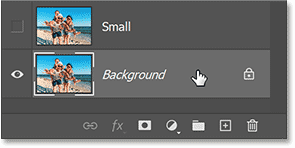
Paso 6: Agrega una capa de ajuste en blanco y negro
Luego haga clic en el ícono Nueva capa de relleno o ajuste en la parte inferior del panel Capas:
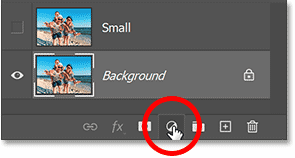
Y seleccione una capa de ajuste Blanco y Negro de la lista:
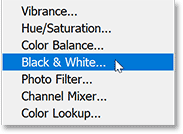
La capa de ajuste aparece entre la capa Fondo y la capa Pequeña. Esto significa que solo afectará a la capa de Fondo que se encuentra debajo, no a la capa Pequeña que se encuentra encima:
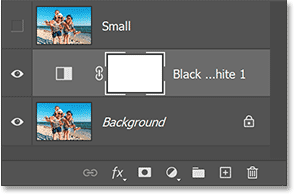
Y la imagen se convierte instantáneamente a blanco y negro:
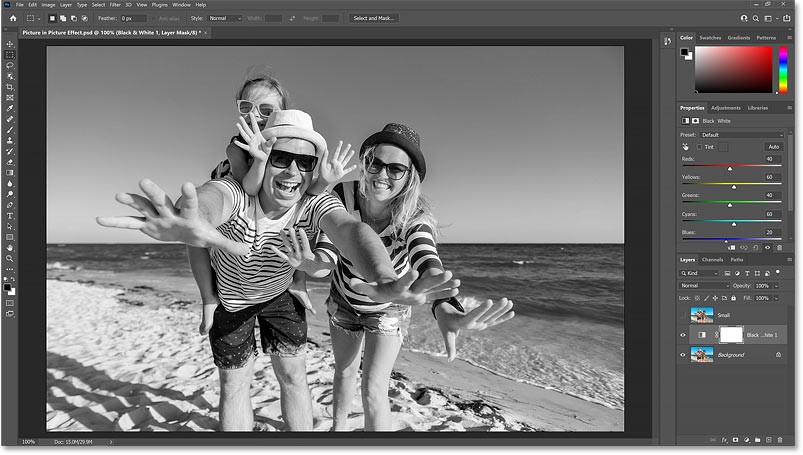
Paso 7: Haga clic en el botón Automático
Los controles para la capa de ajuste Blanco y negro aparecen en el panel Propiedades de Photoshop. Puede ajustar la conversión de blanco y negro arrastrando los controles deslizantes de color individuales (Rojo, Amarillo, Verde, etc.) para ajustar el brillo de diferentes partes de la imagen en función de su color original:
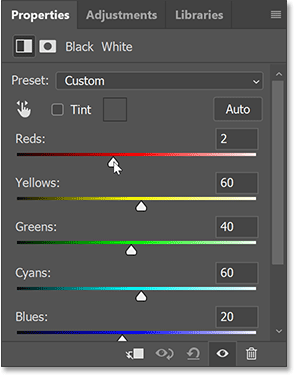
Pero como el efecto es realmente sólo para el fondo y quedará mayormente oculto por la imagen más pequeña, hacer clic en el botón Automático le dará resultados bastante buenos:
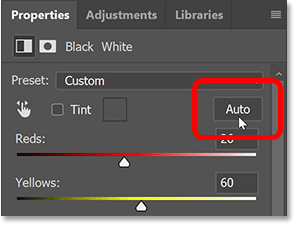
Paso 8: Seleccione y active la capa Pequeña
Ahora crearemos una imagen más pequeña y a todo color dentro de la imagen original.
De vuelta en el panel de capas, haga clic en la capa Pequeña para seleccionarla:
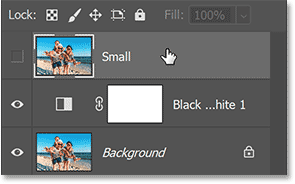
Luego haga clic en el ícono de visibilidad de la capa para volver a activarla:
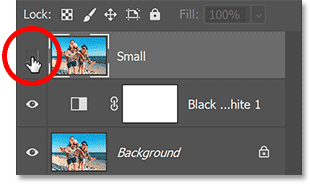
Reaparecerá la versión en color de la imagen:
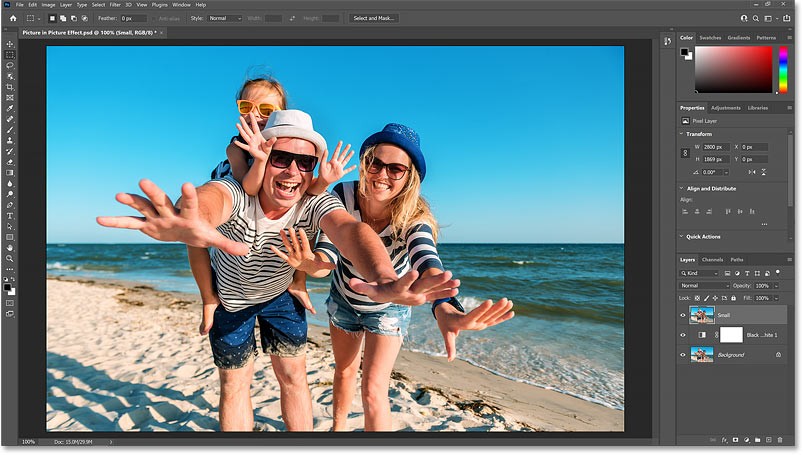
Paso 9: Seleccionar la herramienta Rectángulo
En la barra de herramientas, seleccione la herramienta Rectángulo. No seleccione la herramienta Marco rectangular cerca de la parte superior porque es una herramienta de selección. Seleccione la herramienta Rectángulo, una de las herramientas de forma de Photoshop:
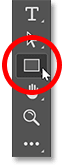
Paso 10: Establezca el modo de herramienta en Forma
En la barra de opciones, asegúrese de que el Modo de herramienta esté configurado en Forma , no en Trazado o Píxeles:
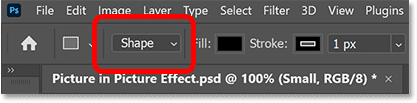
Paso 11: Establezca el color de la forma en negro.
Establezca el color de la forma en negro si aún no lo ha hecho. El color realmente no importa, pero el negro es fácil de ver cuando dibujamos formas.
Haga clic en la muestra de color de relleno :
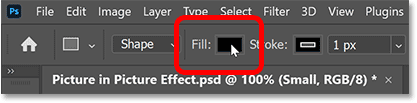
Luego, haga clic en el ícono Selector de color en la esquina superior derecha del cuadro de diálogo:
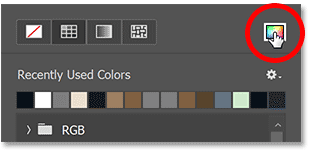
Y seleccione negro en el Selector de color estableciendo los valores R, G y B en 0. Luego haga clic en Aceptar para cerrar el Selector de color:
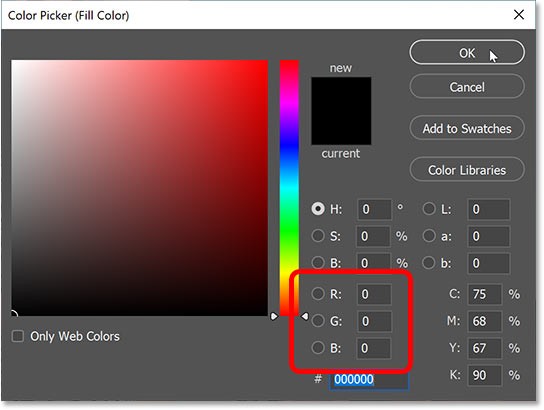
Paso 12: Desactivar los trazos alrededor de las formas
De forma predeterminada, Photoshop agrega un trazo negro de 1 píxel de ancho alrededor de la forma, lo cual no queremos. Entonces haga clic en la muestra de color del trazo :
Luego haga clic en el ícono Sin color en la esquina superior izquierda. Presione Enter (Win) / Return (Mac) para cerrar el cuadro de diálogo:
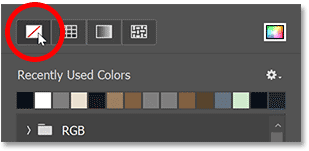
Paso 13: Dibuja una forma alrededor del objeto principal
Dibuja un rectángulo alrededor del objeto principal. La forma se convertirá en una versión más pequeña de la imagen, así que asegúrate de envolverla alrededor de todo lo que aparecerá dentro de ella.
Haga clic en la esquina superior izquierda del objeto para establecer el punto de inicio de la forma. Luego mantenga presionado el botón del mouse y arrástrelo hacia la parte inferior derecha. Al arrastrar, solo aparece el contorno de la forma:

Cómo reposicionar formas
Para reposicionar una forma mientras dibuja, mantenga presionado el mouse y presione y mantenga presionada la barra espaciadora en su teclado. Arrastre la forma a la ubicación que necesite, luego suelte la barra espaciadora y continúe arrastrando el resto de la forma.
Cómo perfeccionar la forma
Suelte el botón del mouse cuando haya terminado para completar la forma, momento en el cual Photoshop rellenará la forma con negro:
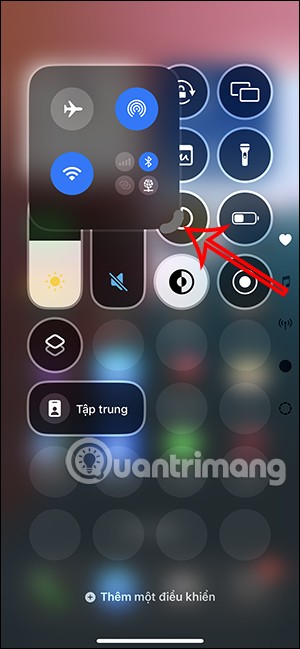
Paso 14: Cambia el tamaño de la forma si es necesario
Dado que la forma oculta por completo la imagen que hay detrás de ella, es difícil saber si la forma está dibujada exactamente donde la necesitamos. Entonces, para ver la imagen a través de la forma, reduzca la Opacidad de la capa de forma en el panel Capas al 50%. Una forma rápida es presionar el número 5 en el teclado:
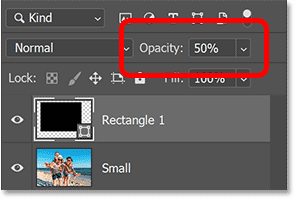
Luego, haga clic y arrastre cualquiera de los controladores alrededor de la forma para cambiar su tamaño según sea necesario:
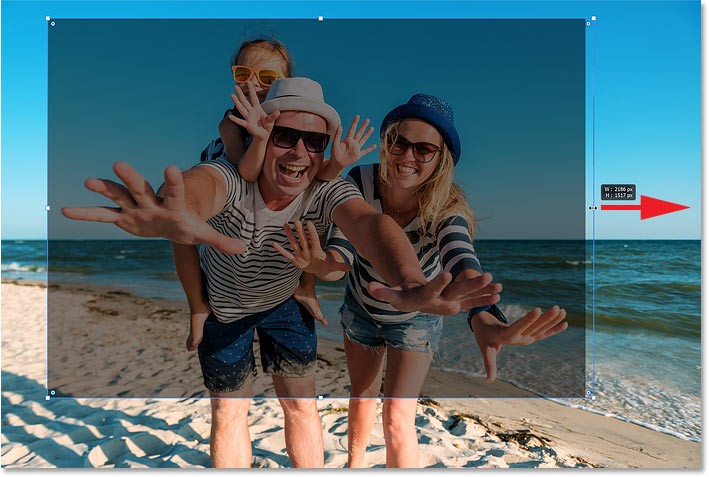
Restablecer la opacidad de la forma al 100 %
Una vez que haya terminado de cambiar el tamaño de la forma, restablezca la opacidad de la capa de forma en el panel Capas al 100% presionando 0 en su teclado. La forma volverá a bloquear la imagen de la vista:
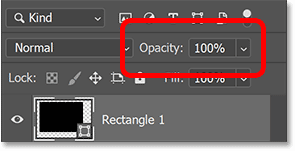
Paso 15: Arrastre la capa Pequeña sobre la forma
A continuación, colocaremos la imagen en la capa Pequeña dentro de la forma. En el panel Capas, la forma ahora está encima de la imagen:
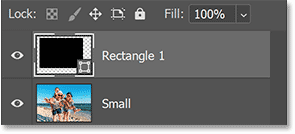
Necesitamos que la imagen esté encima de la forma. Entonces haga clic en la capa Pequeña y arrástrela sobre la capa de forma. Cuando aparece la barra resaltada azul encima de la capa de forma:
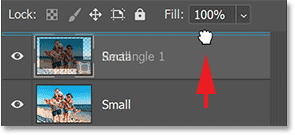
Suelte el botón del mouse para colocar la capa Pequeña en su lugar:
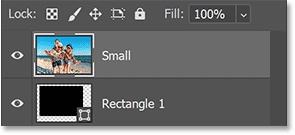
Y en el documento, la imagen ahora bloquea la vista de la forma:
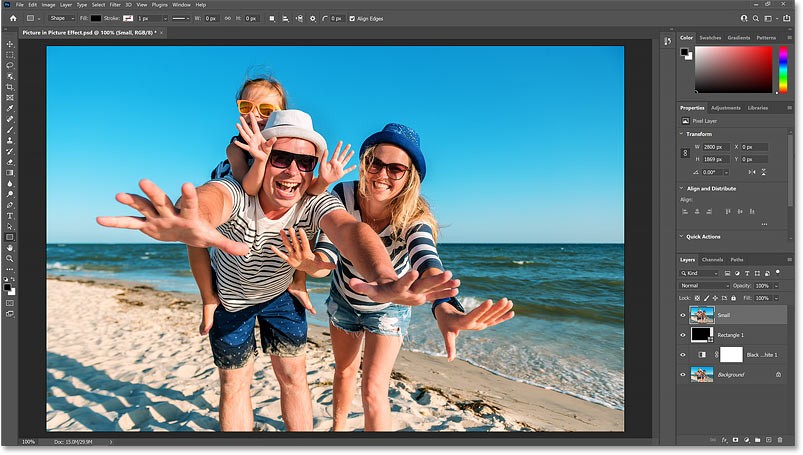
Paso 16: Crear máscara de recorte
Para colocar una imagen en una forma, haga clic en el ícono del menú del panel Capas:
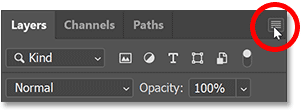
Y seleccione Crear máscara de recorte:
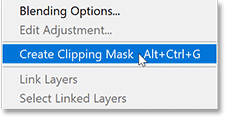
Photoshop corta la imagen de la capa Pequeña en la capa de forma que se encuentra debajo de ella:
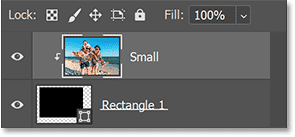
Y la imagen a todo color ahora aparece solo dentro de los límites de la forma, mientras que la versión en blanco y negro en la capa de Fondo reaparece a su alrededor:

Paso 17: Seleccione la capa de forma
Para ayudar a que las imágenes más pequeñas se destaquen, agregue un borde blanco y una sombra paralela. Comenzaremos con la frontera.
En el panel Capas, seleccione la capa de forma:
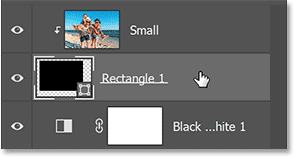
Paso 18: Agrega trazos blancos alrededor de la forma.
Luego haga clic en el ícono de efectos de capa (el ícono “fx”) en la parte inferior:
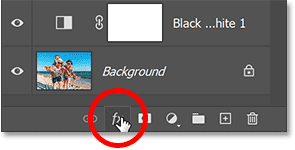
Y seleccione Trazo de la lista:
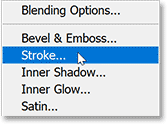
Trazo de color
En el cuadro de diálogo Estilo de capa , cambie el color del trazo haciendo clic en la muestra de color:
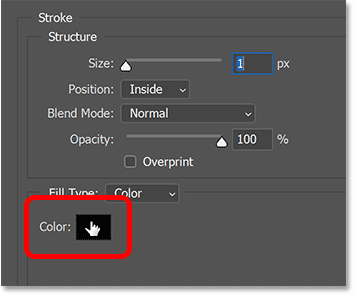
Y en el Selector de color, seleccione el blanco estableciendo los valores R, G y B en 255. Luego haga clic en Aceptar para cerrar el Selector de color:
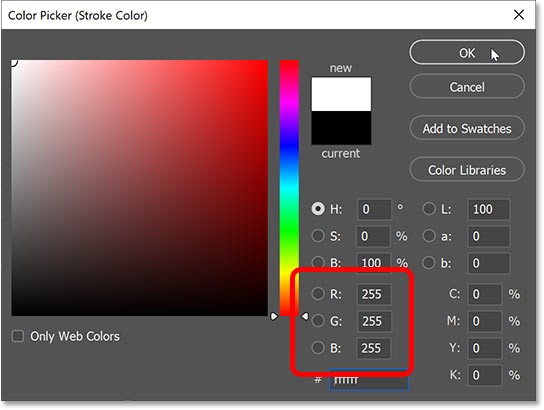
Posición de la carrera
De vuelta en el cuadro de diálogo Estilo de capa, asegúrese de que la Posición del trazo esté establecida en Interior para mantener las esquinas del borde bonitas y nítidas:
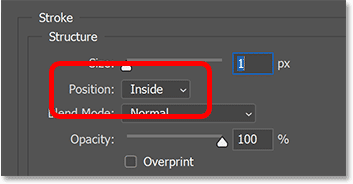
Tamaño del trazo
Luego, arrastre el control deslizante Tamaño para establecer el ancho del borde. El tamaño que necesitas dependerá de tu imagen. El ejemplo establecerá su imagen en 40 píxeles:
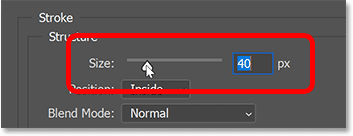
Y aquí está el efecto con un borde más pequeño alrededor de la imagen:
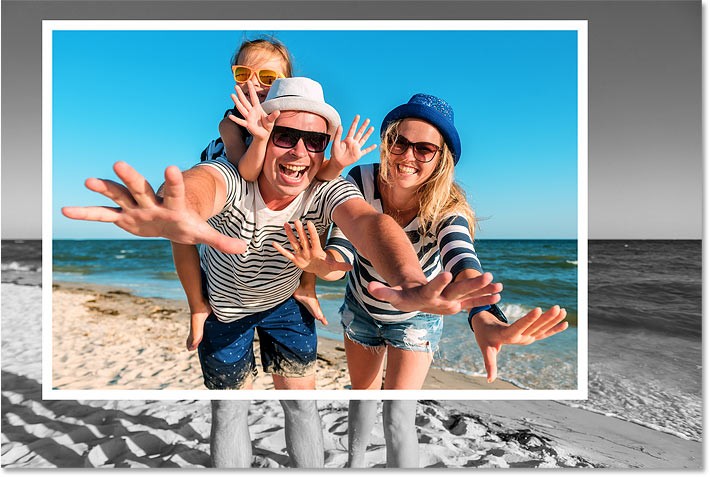
Paso 19: Agrega una sombra paralela
Para agregar una sombra paralela detrás de la imagen, haga clic en la opción Sombra paralela en la columna de efectos verticales a la izquierda del cuadro de diálogo Estilo de capa:
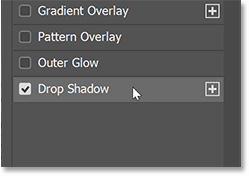
Ángulo y distancia de la sombra
Luego haga clic y arrastre dentro de la imagen para establecer el ángulo y la distancia de la sombra. Aquí, el ejemplo consiste en arrastrar hacia abajo y hacia la derecha para que la fuente de luz de la sombra aparezca desde la esquina superior izquierda:
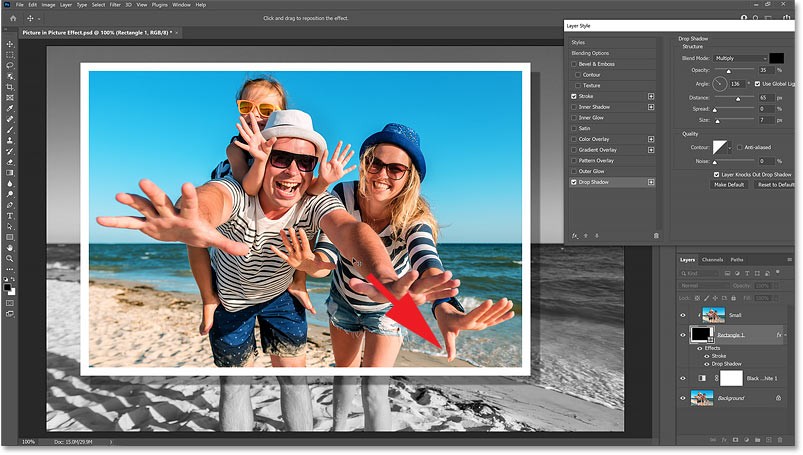
También puede introducir valores específicos de ángulo y distancia en el cuadro de diálogo. El ejemplo establecería el ángulo en 135 grados y la distancia en 50 píxeles. Es posible que necesite un valor de distancia menor o mayor según su imagen:
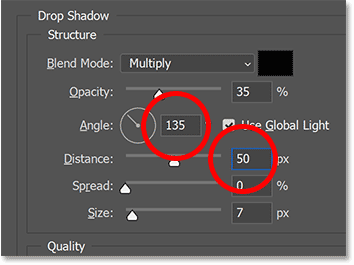
Tamaño de la pelota
El valor de Tamaño controla la suavidad u opacidad de los bordes de la sombra. El ejemplo lo establecerá en 15 píxeles:
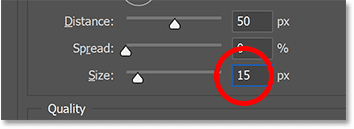
Opacidad de la sombra
También puedes ajustar la intensidad de la sombra (qué tan clara u oscura es la sombra) arrastrando el control deslizante Opacidad . Pero el ejemplo lo dejará en el valor predeterminado del 35%:
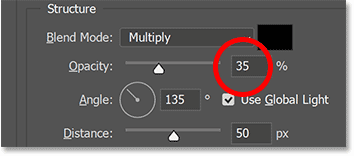
Haga clic en Aceptar cuando haya terminado para cerrar el cuadro de diálogo Estilo de capa. Y aquí está el efecto con un borde y una sombra agregada a la imagen más pequeña. Sólo una cosa más por hacer:
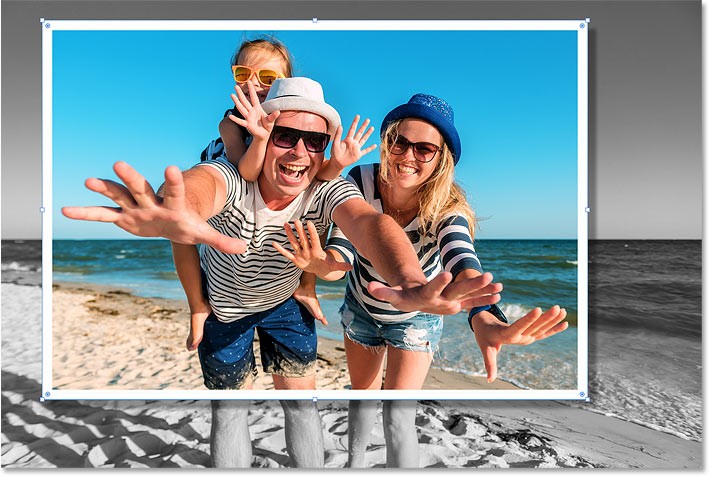
Paso 20: Girar la forma
Por último, puedes agregar algo de diversión al efecto girando la forma alrededor del sujeto.
En el panel Capas, asegúrese de que la capa de forma esté activa:
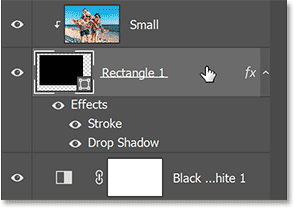
Y con la herramienta Rectángulo aún activa en la barra de herramientas, coloque el puntero del mouse justo afuera de uno de los controladores de la forma. El cursor cambiará al icono Girar (una línea curva con flechas en ambos extremos):
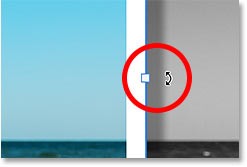
Luego haga clic y arrastre para rotar la forma. La imagen dentro de la forma permanecerá fija en su lugar. Sólo esa forma, junto con su contorno y sombra, rotará, haciendo que la foto parezca tomada en ángulo:

Paso 21: Realice los ajustes finales al tamaño de la forma.
Verifique que la forma girada no corte partes del sujeto y cambie el tamaño de la forma nuevamente si es necesario arrastrando los controladores.
Cuando haya terminado, oculte el borde y los controladores alrededor de la forma presionando Enter (Win) / Return (Mac) en su teclado.
Y aquí, después de estirar la parte inferior de la forma para evitar cortar parte del pulgar de la mujer, está el efecto final de imagen en imagen:

La gente pasa demasiado tiempo eliminando fondos manualmente y la IA no siempre es la magia que dice ser.
Este tutorial le mostrará cómo convertir fácilmente una fotografía en un boceto a lápiz usando Adobe Photoshop.
Para muchas personas cambiar el tamaño de las imágenes era muy molesto hasta que conocieron el sencillo método de protección basado en canales de Photoshop.
Agregue un efecto de póster rápido y fácil a sus imágenes usando Photoshop para recrear el aspecto clásico de los carteles impresos con colores de tinta limitados.
Hay muchos editores de fotografías con IA que hacen de Photoshop una segunda opción, y las funciones de IA son herramientas útiles para editar fotografías sin tener que aprender el complejo Photoshop.
Photoshop 2025 incluye nuevas herramientas de IA, selecciones más inteligentes y funciones que no sabías que necesitabas hasta ahora.
Este tutorial le mostrará una forma rápida y sencilla de agregar un efecto de color monocromático a una imagen usando Adobe Photoshop.
Este tutorial le mostrará cómo agregar espacio de lienzo y sombra paralela a su foto en Photoshop para crear un borde de foto simple pero elegante.
La herramienta Desenfoque de lente de Adobe facilita la revisión de sus fotografías, añadiéndoles profundidad y enfoque.
Oculta en la aplicación, Acciones de Photoshop es una característica muy apreciada de la popular herramienta de edición de fotografías, diseñada para acelerar los flujos de trabajo sin necesidad de IA.
Lightroom y Adobe Photoshop son dos de las mejores herramientas de edición de fotografías, pero aunque muchos profesionales las utilizan ambas juntas, solo necesitas Lightroom si eres un fotógrafo aficionado.
Generative Workspace es una de las principales funciones de IA anunciadas en Adobe Max 2024. Será el nuevo hogar para sus imágenes y archivos de IA generativa.
Con Generative Fill, impulsado por la inteligencia artificial generativa de Adobe llamada Firefly, cualquiera puede agregar efectos realistas de reflejo de agua a sus fotos simplemente dibujando una selección, escribiendo algunas palabras y haciendo clic en un botón.
Este tutorial le mostrará cómo copiar una imagen y pegarla en una selección en otra imagen usando el comando Pegar en en Adobe Photoshop.
En este artículo, te guiaremos sobre cómo recuperar el acceso a tu disco duro cuando falla. ¡Sigamos!
A primera vista, los AirPods parecen iguales a cualquier otro auricular inalámbrico. Pero todo cambió cuando se descubrieron algunas características poco conocidas.
Apple ha presentado iOS 26, una importante actualización con un nuevo diseño de vidrio esmerilado, experiencias más inteligentes y mejoras en aplicaciones conocidas.
Los estudiantes necesitan un tipo específico de portátil para sus estudios. No solo debe ser lo suficientemente potente como para desempeñarse bien en su especialidad, sino también lo suficientemente compacto y ligero como para llevarlo consigo todo el día.
Agregar una impresora a Windows 10 es sencillo, aunque el proceso para dispositivos con cable será diferente al de los dispositivos inalámbricos.
Como sabes, la RAM es un componente de hardware muy importante en una computadora, ya que actúa como memoria para procesar datos y es el factor que determina la velocidad de una laptop o PC. En el siguiente artículo, WebTech360 te presentará algunas maneras de detectar errores de RAM mediante software en Windows.
Los televisores inteligentes realmente han conquistado el mundo. Con tantas funciones excelentes y conectividad a Internet, la tecnología ha cambiado la forma en que vemos televisión.
Los refrigeradores son electrodomésticos familiares en los hogares. Los refrigeradores suelen tener 2 compartimentos, el compartimento frío es espacioso y tiene una luz que se enciende automáticamente cada vez que el usuario lo abre, mientras que el compartimento congelador es estrecho y no tiene luz.
Las redes Wi-Fi se ven afectadas por muchos factores más allá de los enrutadores, el ancho de banda y las interferencias, pero existen algunas formas inteligentes de mejorar su red.
Si quieres volver a iOS 16 estable en tu teléfono, aquí tienes la guía básica para desinstalar iOS 17 y pasar de iOS 17 a 16.
El yogur es un alimento maravilloso. ¿Es bueno comer yogur todos los días? Si comes yogur todos los días, ¿cómo cambiará tu cuerpo? ¡Descubrámoslo juntos!
Este artículo analiza los tipos de arroz más nutritivos y cómo maximizar los beneficios para la salud del arroz que elija.
Establecer un horario de sueño y una rutina para la hora de acostarse, cambiar el despertador y ajustar la dieta son algunas de las medidas que pueden ayudarle a dormir mejor y despertarse a tiempo por la mañana.
¡Alquiler por favor! Landlord Sim es un juego de simulación para dispositivos móviles iOS y Android. Jugarás como propietario de un complejo de apartamentos y comenzarás a alquilar un apartamento con el objetivo de mejorar el interior de tus apartamentos y prepararlos para los inquilinos.
Obtén el código del juego Bathroom Tower Defense de Roblox y canjéalo por emocionantes recompensas. Te ayudarán a mejorar o desbloquear torres con mayor daño.



























